

Il processo edilizio prevede, nelle sue fasi di interlocuzione tra progettista e i vari enti di controllo (commissioni di approvazione per pratiche comunali, provinciali o regionali o di controllo per bandi e appalti) la stesura di una dimostrazione analitica delle superfici di progetto.
La creazione di poligonali che delimitano spazi, ambienti o superfici non è sufficiente, ma richiede una procedura di scomposizione della figura in parti rettangoli o triangolari. La successiva applicazione di quotature e definizione di etichette e misure è un processo manuale lungo e tedioso.
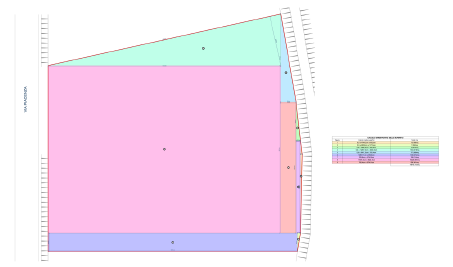
Per risolvere queste problematiche e disporre di uno strumento veloce e ampiamente configurabile, Vectorworks Architect dispone di una funzione “Dimostrazione Superfici”, che permette di creare istantaneamente la scomposizione di una poligonale in triangoli e rettangoli, la numerazione e quotatura di tali figure base ed un accurato report tabellare contenente appunto la dimostrazione del processo con cui si è ottenuta la superficie totale.
Per utilizzare il comando Converti in Dimostrazione Superfici:
1. Disegnare un poligono.
2. Richiamare il comando Converti in Dimostrazione Superfici.
Compare un messaggio che chiede se si desidera eliminare il poligono disegnato.
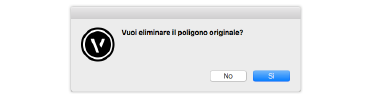
3.Scegliere No per mantenerlo oppure Sì per eliminarlo.
Il poligono viene convertito in un oggetto parametrico Dimostrazione Superfici.
L’oggetto è composto da un serie di triangoli o quadrangoli, un insieme di quotature ed alcuni identificatori numerici delle superfici. È anche presente una tabella che elenca per ogni riga il numero della figura, la misura dell’area ed il totale in metri quadrati. la Tavolozza Informazioni è possibile modificare un’ampia serie di parametri.
|
Opzione |
Descrizione |
|---|---|
|
Rotazione |
Permette di applicare una rotazione all’interno oggetto. |
|
Inizia numerazione da |
Definire il primo numero da usare come etichetta per le superfici; utile quando si hanno più superfici da misura sulla stessa tavola. |
|
Dividi trapezi |
Se questa opzione è attiva, le superfici vengono sempre suddivise in triangoli o rettangoli; se invece è disattiva, la figura viene suddivisa in trapezi, triangoli o rettangoli. |
|
Unisci rettangoli con lato in comune |
Quando Dividi trapezi è disattiva, è possibile usare o meno l’unione dei rettangoli che hanno un lato in comune. |
|
Disegna perimetro (in rosso) |
Attivando questa opzione, il perimetro totale della superficie viene evidenziato in rosso. |
|
Scala numeri |
Permette di controllare la dimensione dei numeri nelle etichette che contrassegnano le singoli superfici; utile per modificare i numeri quando ad esempio si hanno superfici piccole. |
|
Scala cerchi |
Permette di controllare la dimensione dei cerchi delle etichette che contrassegnano le singoli superfici; utile per modificare i cerchi quando ad esempio si hanno superfici piccole. |
|
Offset quote (rettangoli) |
Permette di controllare la posizione delle quote rispetto ai bordi dei rettangoli. |
|
Standard quote |
Consente di scegliere uno standard di quotatura fra quelli presenti nel progetto. |
|
Campitura quote |
Se questa opzione è attiva, i valori delle quote presentano un fondo di colore bianco; se è disattiva, i testi hanno un fondo trasparente. |
|
Larghezza tabella |
Permette di intervenire sulla dimensione totale della tabella. |
|
Mostra totale in tabella |
Se questa opzione è attiva, la tabella riporta il totale delle superfici. |
|
Offset tabella (XY) |
Questi due parametri permettono di spostare la tabella in modo numerico rispetto all’origine dell’oggetto; il alternativa è possibile fare clic con il cursore sulla maniglia di posizionamento della tabella (punto in alto a sinistra) e spostarla nella posizione desiderata. |
|
Inverti direttrice di suddivisione |
Il comando cerca di individuare una direttrice che sia congrua alla figura sorgente che si era scelta; in determinati casi può essere opportuno invertire la direttrice, in modo da ottenere una suddivisione che sia più adeguata. |
|
Inizio / fine direttrice |
Coordinate numeri X/Y degli estremi del vettore della direttrice di suddivisione. |
|
Usa superfici colorate |
Se si disabilita l’opzione, le superfici e la tabella verranno presentate con un fondo bianco. Quando l’opzione è attiva, è possibile usare il menu Modalità colorazione per scegliere fra cinque diverse modalità di colorazione. |
|
Estrai oggetti creati |
Facendo clic su questo bottone, l’oggetto “Dimostrazione Superfici” viene duplicato e trasformato in un gruppo di elementi semplici. In questo modo è possibile effettuare una elaborazione “fine” degli oggetti ove sia necessario modificare determinati aspetti ed ottenere una personalizzazione particolare della grafica. Il gruppo non è più modificabile in modo parametrico. |
|
Estrai poligono |
Facendo clic su questo bottone si ottiene la restituzione del poligono originario da cui si era partiti: utile nei casi in cui lo si fosse eliminato. |
|
Nuovo oggetto da poligono |
Facendo clic su questo bottone è possibile attivare di nuovo la funzione di conversione di un poligono in una Dimostrazione Superfici; è analogo all’usare il comando di menu ma in determinati casi può risultare più veloce. |
4. Per riposizionare la tabella, fare clic nel suo punto di aggancio presente nell’angolo in alto a sinistra: il cursore assume una forma a doppia freccia. Spostare il cursore nella posizione in cui si desidera riposizionare la tabella e fare di nuovo clic per completare lo spostamento.
5.Con la creazione dell’oggetto “Dimostrazione Superfici” vengono create delle Categorie specifiche per l’oggetto, che consentono di controllare le colorazioni dei singoli sotto-elementi.